360怎么改默认浏览器
更新时间:2024-06-01 15:45:29作者:yang
在使用电脑上网时,有些用户可能会遇到360浏览器劫持默认浏览器的情况,为了防止这种情况发生,我们可以通过一些简单的操作来改变360浏览器的默认设置。通过调整浏览器设置,我们可以避免被360浏览器劫持默认浏览器的情况,保护我们的上网安全。下面我们就来看看如何进行设置来避免这种情况的发生。
方法如下:
1.首先,打开360安全卫士。
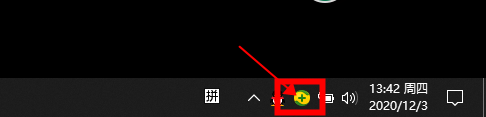
2.进入360安全卫士首页,点击【功能大全】。
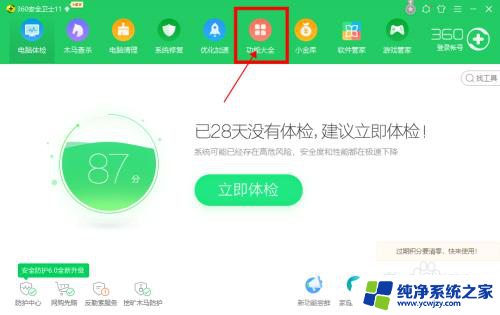
3.在左侧的工具栏点击【系统工具】,然后在右侧的系统工具列表中找到【默认软件】点击。
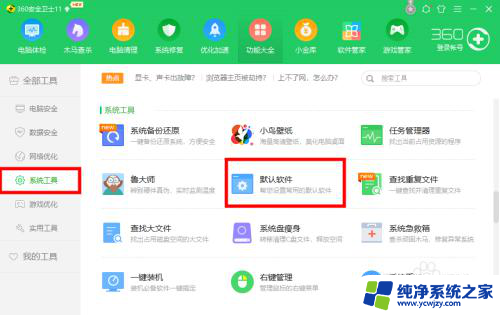
4.在弹出的默认软件设置中,找到浏览器选项。找到我们需要设设置为默认的浏览器,点击【默认并锁定】。
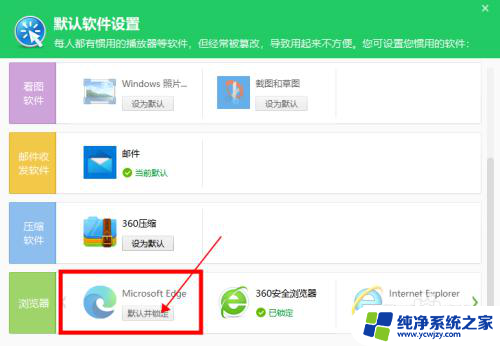
5.然后关闭窗口,默认浏览器就设置好了。
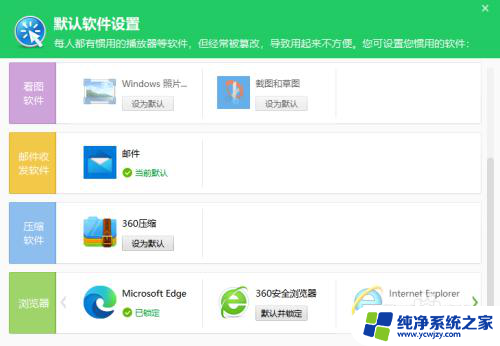
以上是关于如何更改360浏览器默认浏览器的全部内容,如果您遇到相同问题,可以参考本文中介绍的步骤进行修复,希望对大家有所帮助。
- 上一篇: 苹果8p抖音直播怎么开超清
- 下一篇: 联系电脑无线网络连接已禁用怎么打开
360怎么改默认浏览器相关教程
- 360设为默认浏览器 怎样将360浏览器设为默认浏览器
- 浏览器打开默认360 怎样将360浏览器设置为默认浏览器
- 怎样将360浏览器设置为默认浏览器 设置360浏览器为系统默认浏览器的方法
- 怎样把360浏览器改为ie浏览器 从360浏览器切换到IE浏览器作为默认浏览器
- 打开谷歌浏览器跳出360浏览器 谷歌打开是360浏览器怎么改默认浏览器
- 解除360浏览器默认主页:如何更改浏览器首页?
- 怎么更改手机默认浏览器 如何设置手机默认浏览器
- 360默认浏览器怎么设置方法 如何在360安全卫士中设置默认浏览器
- 默认浏览器主页被改成2345浏览器了怎么办 谷歌浏览器默认打开2345网址导航主页的原因
- wps默认浏览器在哪设置 wps浏览器设置默认浏览器的步骤
- 如何删除桌面上的小艺建议
- 为什么连接不上airpods
- 小米平板怎么连接电容笔
- 如何看电脑是百兆网卡还是千兆网卡
- 省电模式关闭
- 电脑右下角字体图标不见了
电脑教程推荐
win10系统推荐